无线鼠标连接断断续续怎么办 无线鼠标时断时连修复方法
更新时间:2022-11-01 16:31:07作者:run
很多用户为了方便也会选择给电脑连接无线鼠标来操作,可是在连接完无线鼠标之后却遇到了时断时连的现象,今天小编给大家带来无线鼠标连接断断续续怎么办,有遇到这个问题的朋友,跟着小编一起来操作吧。
解决方法:
1.右键单击屏幕右下角托盘区的蓝牙图标,在弹出的对话框中选中“允许蓝牙设备查找这台电脑”,再点击确定。
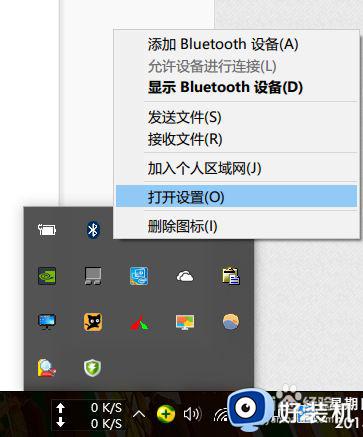
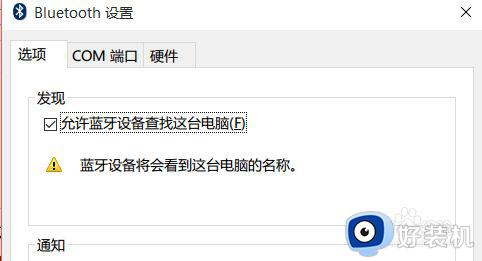
2.右键单击屏幕左下角的Win图标>点击进入“设备管理器”>双击蓝牙图标来展开子目录>双击打开每一个子项,如果新出现的对话框中有“电源管理”的选项卡,就反选“允许计算机关闭此设备以节约电源”的选项,再点击确定。
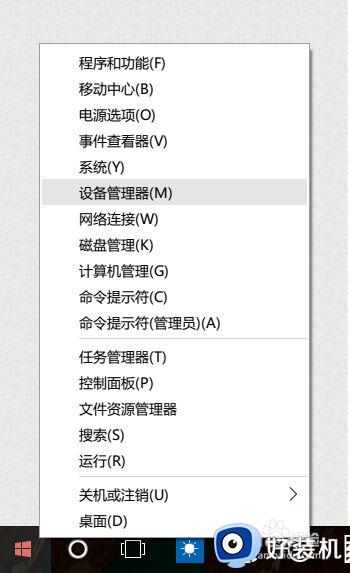
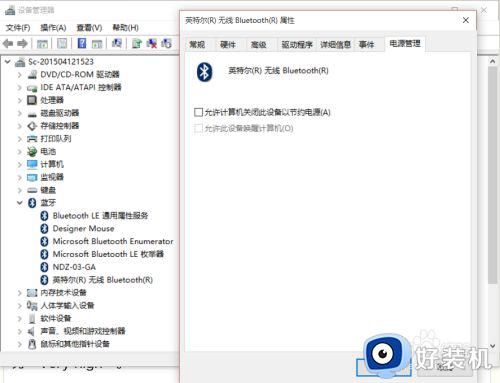
3.继续在设备管理器中双击“网络适配器”>双击打开每一个子项,如果新出现的对话框中有“电源管理”的选项卡,就反选“允许计算机关闭此设备以节约电源”的选项,再点击确定。
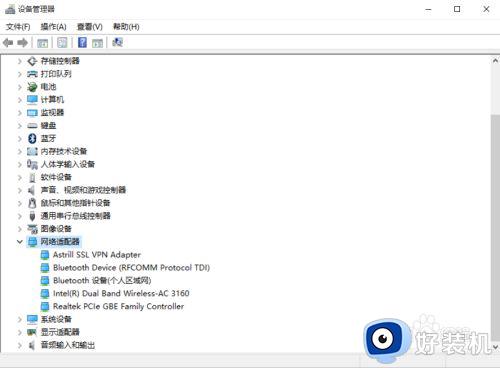
4.继续在设备管理器中双击“人体学输入设备”双击打开每一个子项,如果新出现的对话框中有“电源管理”的选项卡,就反选“允许计算机关闭此设备以节约电源”的选项,并选中“允许此设备唤醒计算机”,再点击确定。
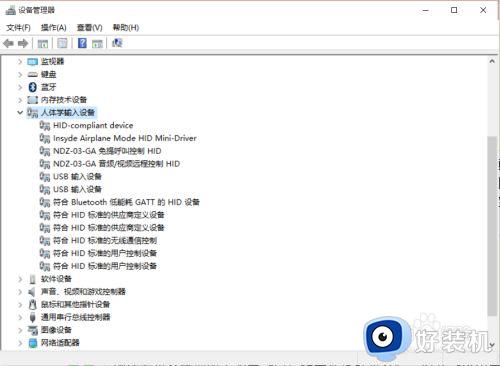
5.继续在设备管理器中双击“鼠标和其他指针设备”,以及“通用串行总线控制器”下列出的每个设备,并执行上述操作。
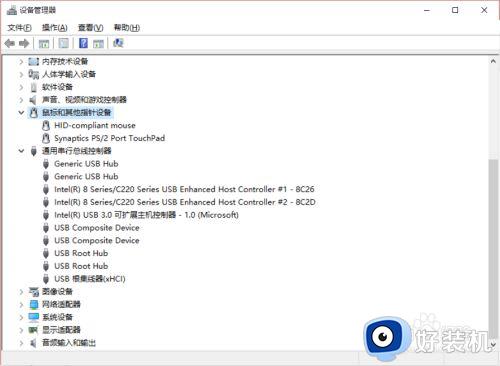
以上就是小编教大家的无线鼠标时断时连修复方法的全部内容,有遇到相同问题的用户可参考本文中介绍的步骤来进行修复,希望能够对大家有所帮助。
无线鼠标连接断断续续怎么办 无线鼠标时断时连修复方法相关教程
- 鼠标拖动时总是断断续续怎么办 鼠标拖动时总是断一下修复方法
- 无线鼠标老断电怎么办 无线鼠标经常断电解决方法
- 如何判断无线鼠标的电量不足 怎么判断无线鼠标电池没电了
- 无线鼠标已连接无反应怎么办 无线鼠标无反应的解决方法
- 为什么电脑连接蓝牙耳机声音断断续续 电脑连接蓝牙耳机声音断断续续怎么解决
- 手机连接无线老是断网怎么回事 手机连无线网老是断网是什么原因
- 小米鼠标怎么蓝牙连接电脑 小米无线鼠标怎么连接电脑
- 苹果笔记本怎么连鼠标 mac怎么连接无线鼠标
- 无线鼠标反应慢卡顿怎么办 无线鼠标不灵敏卡顿解决方法
- 电脑连接蓝牙耳机老是断断续续怎么办 电脑连接蓝牙耳机断断续续解决方法
- 电脑无法播放mp4视频怎么办 电脑播放不了mp4格式视频如何解决
- 电脑文件如何彻底删除干净 电脑怎样彻底删除文件
- 电脑文件如何传到手机上面 怎么将电脑上的文件传到手机
- 电脑嗡嗡响声音很大怎么办 音箱电流声怎么消除嗡嗡声
- 电脑我的世界怎么下载?我的世界电脑版下载教程
- 电脑无法打开网页但是网络能用怎么回事 电脑有网但是打不开网页如何解决
电脑常见问题推荐
- 1 b660支持多少内存频率 b660主板支持内存频率多少
- 2 alt+tab不能直接切换怎么办 Alt+Tab不能正常切换窗口如何解决
- 3 vep格式用什么播放器 vep格式视频文件用什么软件打开
- 4 cad2022安装激活教程 cad2022如何安装并激活
- 5 电脑蓝屏无法正常启动怎么恢复?电脑蓝屏不能正常启动如何解决
- 6 nvidia geforce exerience出错怎么办 英伟达geforce experience错误代码如何解决
- 7 电脑为什么会自动安装一些垃圾软件 如何防止电脑自动安装流氓软件
- 8 creo3.0安装教程 creo3.0如何安装
- 9 cad左键选择不是矩形怎么办 CAD选择框不是矩形的解决方法
- 10 spooler服务自动关闭怎么办 Print Spooler服务总是自动停止如何处理
